Pentru a reseta toate adaptoarele de rețea din Windows 10, urmați acești pași:
- Deschide setările.
- Faceți clic pe Rețea & Internet.
- Faceți clic pe Stare.
- În secțiunea „Setări avansate de rețea”, faceți clic pe opțiunea Reinițializare rețea. Sursa: Windows Central.
- Faceți clic pe butonul Resetează acum. Sursa: Windows Central.
- Faceți clic pe butonul Da.
- De ce trebuie să restabilesc în continuare adaptorul meu WiFi Windows 10?
- De ce trebuie să îmi resetez în continuare adaptorul de rețea fără fir?
- Cum îmi repar adaptorul wireless?
- De ce nu funcționează adaptorul meu wireless?
- Ce înseamnă resetarea adaptorului WiFi?
- Cum îmi repar adaptorul wireless pe Windows 10?
- Cum opresc deconectarea adaptorului meu wireless?
- Îmi pot schimba adaptorul de rețea fără fir?
- Cum îmi resetez WiFi-ul pe laptop?
- Trebuie să-mi resetez routerul de fiecare dată când pornesc computerul?
De ce trebuie să restabilesc în continuare adaptorul meu WiFi Windows 10?
Este posibil să întâmpinați această problemă din cauza unei erori de configurare sau a unui driver de dispozitiv învechit. Instalarea celui mai recent driver pentru dispozitivul dvs. este de obicei cea mai bună politică, deoarece are toate cele mai recente remedieri.
De ce trebuie să îmi resetez în continuare adaptorul de rețea fără fir?
Motivul dat pentru resetarea adaptorului este unul dintre următoarele (în ordinea frecvenței): Gateway-ul implicit nu este disponibil. „WiFi” nu are o configurație IP validă. S-ar putea să existe o problemă cu driverul pentru adaptorul WiFi.
Cum îmi repar adaptorul wireless?
Ce pot face dacă adaptorul WiFi nu mai funcționează?
- Actualizați driverele de rețea.
- Utilizați instrumentul de depanare a rețelei.
- Resetați stiva TCP / IP.
- Efectuați o modificare a registrului cu Command Prompt.
- Schimbați setările adaptorului.
- Reinstalați adaptorul de rețea.
- Resetați adaptorul.
- Actualizați firmware-ul routerului.
De ce nu funcționează adaptorul meu wireless?
Un driver de rețea învechit sau incompatibil poate provoca probleme de conexiune. Verificați dacă este disponibil un driver actualizat. Selectați butonul Start, începeți să tastați Device Manager, apoi selectați-l în listă. În Manager dispozitive, selectați Adaptoare de rețea, faceți clic dreapta pe adaptor, apoi selectați Proprietăți.
Ce înseamnă resetarea adaptorului WiFi?
IMPORTANT: Deoarece resetarea adaptoarelor de rețea înseamnă că configurația lor revine la valorile implicite, înainte de a începe, parcurgeți toate setările importante ale rețelei și scrieți-le, astfel încât să știți cum să le setați pe fiecare după aceea. Un efect al resetării rețelei este ștergerea tuturor rețelelor WiFi cunoscute.
Cum îmi repar adaptorul wireless pe Windows 10?
Windows 10 nu se poate conecta la Wi-Fi
- Apăsați Windows + X și faceți clic pe „Device Manager”.
- Acum, faceți clic dreapta pe adaptorul de rețea și alegeți „Dezinstalare”.
- Faceți clic pe „Ștergeți software-ul driverului pentru acest dispozitiv”.
- Reporniți sistemul și Windows va reinstala automat driverele.
Cum opresc deconectarea adaptorului meu wireless?
- Deschideți Manager dispozitive.
- Extindeți adaptoare de rețea.
- Faceți clic dreapta pe Adaptor Wi-Fi USB și deschideți Proprietăți.
- Sub fila Gestionare energie, debifați caseta Permiteți computerului să oprească dispozitivul pentru a economisi energie.
- Acum, sub fila Advanced, găsiți Suspendarea selectivă și dezactivați-o.
Îmi pot schimba adaptorul de rețea fără fir?
În Windows 10, faceți clic pe Start > Setări > Panou de control > Retea si internet > Centrul de rețea și partajare > Schimbă setările adaptorului. În lista conexiunilor de rețea care se deschide, selectați conexiunea pe care o utilizați pentru a vă conecta la ISP (wireless sau LAN). Faceți dublu clic pe conexiune.
Cum îmi resetez WiFi-ul pe laptop?
Resetați-vă rețeaua utilizând laptopul. În Windows, accesați „Setări”, apoi „Rețea & Internet ”, apoi„ Stare ”și faceți clic pe„ Reinițializare rețea.”
Trebuie să-mi resetez routerul de fiecare dată când pornesc computerul?
Este posibil să întâmpinați această problemă din mai multe motive. Unele probleme obișnuite care pot cauza aceste probleme sunt: Drivere corupte sau incompatibile, Actualizări lipsă, Setări conexiune rețea, Probleme hardware sau software sau TCP / IP ar putea fi deteriorate sau corupte.
 Naneedigital
Naneedigital
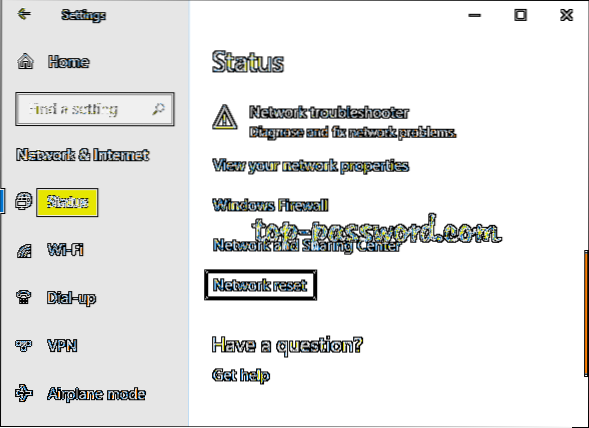

![Cum să identificați un formular fals de autentificare Google [Chrome]](https://naneedigital.com/storage/img/images_1/how_to_identify_a_fake_google_login_form_chrome.png)
